Conan Exiles의 FPS 저하 및 지연은 일반적으로 연결 불량으로 인해 발생합니다.
- 성능을 개선하기 위한 몇 가지 해결 방법이 있지만 게임에는 여전히 최적화 문제가 있습니다.
- 게임이 온라인 상태이므로 서버 문제로 인해 Conan Exiles FPS가 떨어질 수도 있습니다.
- 게임을 설치하기 전에 호환성 문제를 방지하기 위해 시스템 요구 사항을 검토하십시오.

엑스다운로드 파일을 클릭하여 설치
이 소프트웨어는 드라이버를 계속 실행하여 일반적인 컴퓨터 오류 및 하드웨어 오류로부터 안전하게 보호합니다. 이제 간단한 3단계로 모든 드라이버를 확인하십시오.
- DriverFix 다운로드 (확인된 다운로드 파일).
- 딸깍 하는 소리 스캔 시작 문제가 있는 모든 드라이버를 찾습니다.
- 딸깍 하는 소리 드라이버 업데이트 새 버전을 얻고 시스템 오작동을 방지합니다.
- DriverFix가 다운로드되었습니다. 0 이번 달 독자 여러분.
가장 독특하고 인기 있는 생존 게임 중 하나는 Conan Exiles입니다. 게임의 데뷔와 지속적인 유지 관리는 게임과 개발자 모두에게 매우 성공적이었습니다.
게임의 첫 출시 이후 Conan은 몇 가지 업데이트와 새로운 기능을 받았습니다. 게임의 최적화는 초기 단계부터 개선되었습니다.
그러나 일부 플레이어는 여전히 게임 성능, Conan Exiles FPS 저하와 같은 특정 문제는 절대로 해결되지 않습니다.
이 기사에서는 FPS 손실, 정지, 낮은 FPS, 끊김, 지연, 스파이크 및 높은 핑과 같은 성능 문제에 초점을 맞추고 최종적으로 이 문제를 해결합니다.
따라서 더 이상 고민하지 않고 기사로 바로 들어가 이 문제에 대해 자세히 알아보십시오.
FPS에 가장 큰 영향을 미치는 것은 무엇입니까?
그래픽 카드와 CPU는 게임의 프레임 속도 또는 FPS 성능에 가장 큰 영향을 미치는 두 가지 구성 요소입니다.
하지만 온라인 게임을 하다보면 인터넷 속도와 핑 두 가지 추가 요소가 작용합니다.
그러나 조정을 시작하기 전에 시스템이 아래의 최소 게임 요구 사항과 동등한지 확인하십시오.
Conan Exiles 최소 시스템 요구 사항
- 64비트 프로세서 및 운영 체제 필요
- OS: 윈도우 10 64비트
- 피프로세서: 인텔 쿼드 코어 i5-2300 또는 AMD FX-6300
- 중메모리: 6GB RAM
- 제도법: Nvidia GeForce GTX 560(1GB) 또는 AMD Radeon HD 7770(1GB)
- 다이렉트X: 버전 11
- 회로망: 광대역 인터넷 연결
- 에스토리지: 115GB의 사용 가능한 공간
이제 Conan Exiles에서 FPS 저하, 지연 및 끊김 현상을 해결하는 솔루션을 살펴보겠습니다.
Conan Exiles FPS 하락을 어떻게 수정합니까?
1. 백그라운드 프로세스 제거
- 열기 위해 작업 관리자, 누르다 Ctrl 키 + 옮기다 + Esc.
- 선택 프로세스 백그라운드에서 실행 중이고 너무 많은 시스템 리소스를 사용하는 프로세스를 찾으려면 탭을 탭합니다.
- 작업을 선택한 다음 클릭하여 닫습니다. 작업 끝내기. 높은 프로세스로 다른 유사한 작업에 대해 반복합니다.
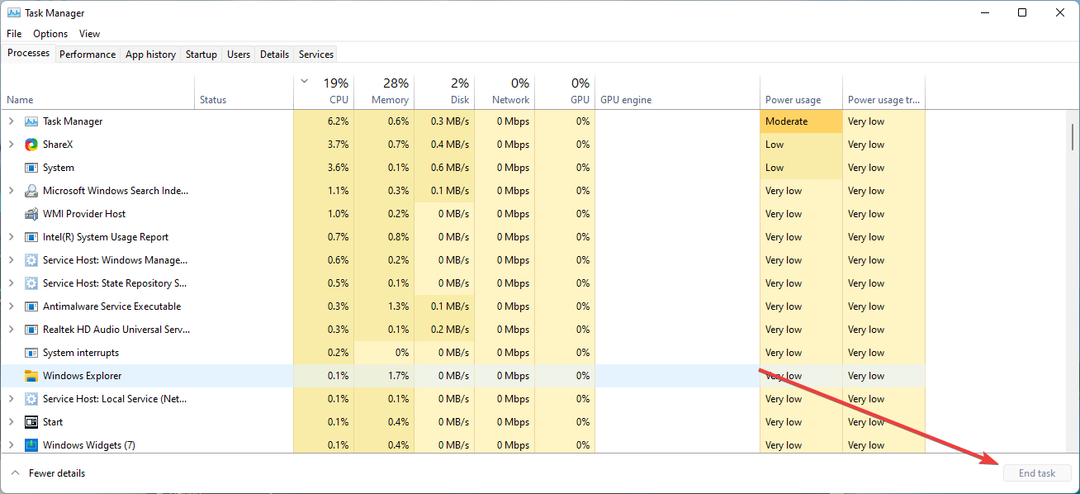
Chrome, Spotify 및 OneDrive와 같은 불필요한 프로그램을 모두 닫습니다. 또한 Discord가 유휴 상태이면 종료해야 합니다.
전문가 팁:
후원
특히 리포지토리가 손상되었거나 Windows 파일이 누락된 경우 일부 PC 문제는 해결하기 어렵습니다. 오류를 수정하는 데 문제가 있는 경우 시스템이 부분적으로 손상되었을 수 있습니다.
컴퓨터를 스캔하고 결함이 무엇인지 식별하는 도구인 Restoro를 설치하는 것이 좋습니다.
여기를 클릭하세요 다운로드하고 복구를 시작합니다.
이러한 불필요한 앱은 과도한 리소스와 계산 능력을 소비하는 경향이 있어 PC가 게임에서 사용할 수 있는 전력이 거의 남지 않아 Conan Exiles FPS가 떨어집니다.
2. 게임의 그래픽 설정 조정
- 게임 내 그래픽 설정으로 이동하여 그래픽 성능 설정을 낮추십시오.

- 예를 들어 비활성화할 수 있습니다. Vsync, 활성화 저가형 노트북 모드, 설정 거리 보기, 사후 처리, 일반 그림자, 그리고 텍스처 품질 낮음.
- 허용 가능한 게임 성능에 도달할 때까지 다양한 설정을 테스트합니다.
재생하는 동안 화면이 찢어지는 경우 수직 동기화를 다시 활성화해야 합니다. 위의 설정은 프레임 드롭을 줄이면서 게임의 프레임 속도를 증가시킵니다.
- Redmond는 Windows 21H2에서 RDR2에 다시 액세스할 수 있다고 발표했습니다.
- NVIDIA GeForce Now 오류 0xc0f1103f: 7가지 해결 방법
3. Steam 실행 옵션 추가
- 의 제목 목록으로 이동합니다. 스팀 라이브러리.
- 마우스 오른쪽 버튼으로 클릭 코난 엑자일 그리고 선택 속성.
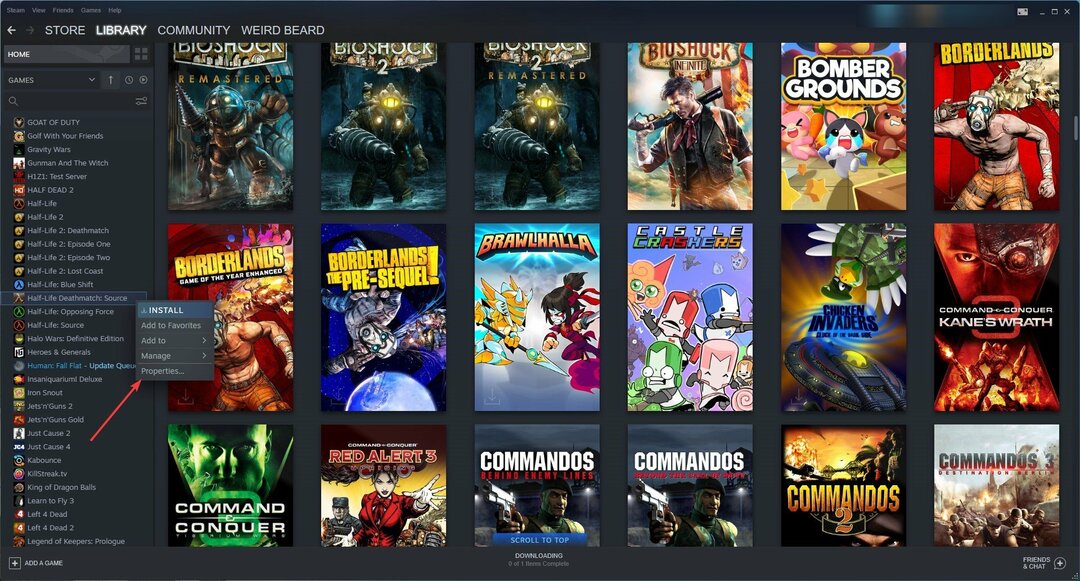
- 찾기 일반적인 탭을 클릭한 다음 실행 옵션상자.

- 시작 옵션 창에서 상자에 다음 명령을 입력하거나 붙여넣습니다.
- 사용 가능한 코어 사용
이 명령은 장치가 게임을 실행하기 위해 모든 CPU 코어를 사용하도록 강제하므로 훨씬 더 균형 잡힌 CPU 활동이 이루어집니다.
4. 그래픽 드라이버 업데이트
- 입력하다 기기 관리자 로 메뉴를 시작하다찾다 상자를 클릭하고 첫 번째 결과를 선택합니다.
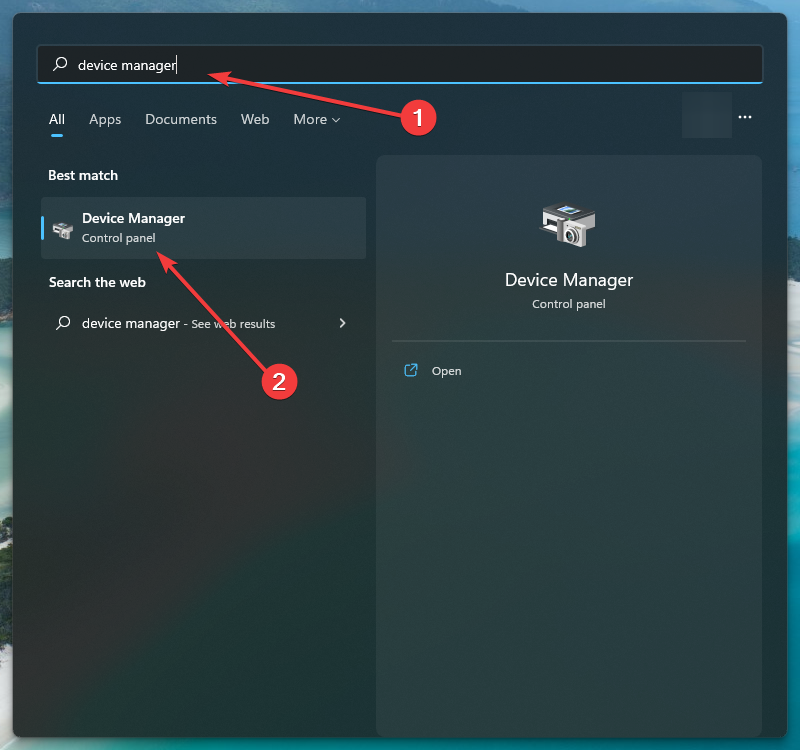
- 찾기 디스플레이 어댑터 범주를 클릭하여 확장합니다.
- 선택하다 드라이버 업데이트 전용 그래픽 장치를 마우스 오른쪽 버튼으로 클릭한 후.

- 그런 다음 선택 드라이버 자동 검색.
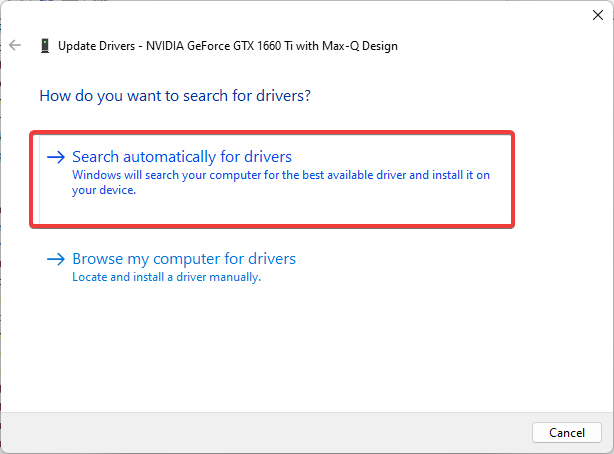
오래된 드라이버가 대부분의 Windows 문제의 원인이기 때문에 FPS가 떨어지면 먼저 그래픽 카드 드라이버를 업데이트해야 합니다.
다행히 Windows는 드라이버를 자동으로 업데이트하지만 호환성 문제가 발생하지 않는다는 보장은 없습니다.
모든 것이 원활하게 진행되고 모든 종류의 GPU 드라이버 오류를 방지하려면 완전한 몇 번의 클릭만으로 문제를 해결할 수 있는 드라이버 업데이트 지원을 적극 권장합니다. DriverFix. 드라이버를 안전하게 업데이트하려면 다음의 간단한 단계를 따르십시오.
- DriverFix 다운로드 및 설치.
- 소프트웨어를 실행합니다.
- DriverFix가 결함이 있는 모든 드라이버를 감지할 때까지 기다리십시오.
- 이제 응용 프로그램에 문제가 있는 모든 드라이버가 표시되므로 수정하고 싶은 드라이버를 선택하기만 하면 됩니다.
- 앱이 최신 드라이버를 다운로드하고 설치할 때까지 기다립니다.
- 재시작 변경 사항을 적용하려면 PC.

DriverFix
드라이버에 대한 걱정 없이 GPU 성능을 최고 수준으로 유지하십시오.
웹사이트 방문
고지 사항: 일부 특정 작업을 수행하려면 이 프로그램을 무료 버전에서 업그레이드해야 합니다.
5. 전체 화면 최적화 비활성화
- 게임 설치 폴더로 이동: 증기, 도서관, 코난 엑자일, 속성, 로컬 파일, 그 다음에 로컬 파일 찾아보기.
- ConanSandbox.exe를 마우스 오른쪽 버튼으로 클릭합니다. 속성을 선택합니다.
- 에서 호환성 탭, 틱 전체 화면 최적화 비활성화.
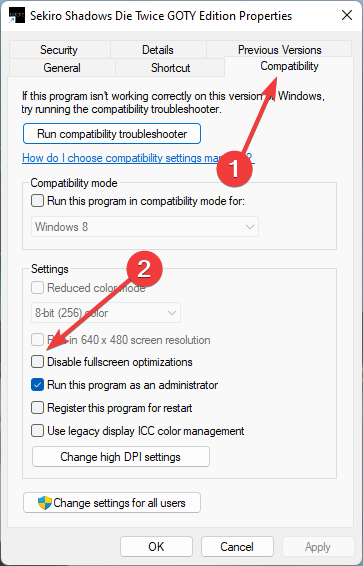
전체 화면 최적화 기능은 게임 경험을 개선하기 위해 개발되었습니다. 그러나 때때로 FPS 저하가 발생할 수 있습니다.
RAM이 말더듬을 유발할 수 있습니까?
예, 끊김 현상은 RAM 부족으로 인해 발생할 수 있습니다. 모든 정보를 빠르게 처리할 수 없기 때문에 RAM이 충분하지 않으면 시스템이 더듬거릴 것입니다.
게임은 모든 데이터를 실시간으로 처리하며 많은 RAM이 필요합니다. 결과적으로, 결함이 있거나 부적합한 RAM이 끊길 수 있음.
Conan Exiles는 의심할 여지 없이 해당 장르에서 가장 훌륭한 게임 중 하나이지만, FPS가 떨어지고 말더듬이 게임의 재미를 빠르게 망칠 수 있습니다.
가장 좋은 방법은 게임의 그래픽 설정을 낮추거나 웹에서 적절한 성능을 제공하면서 품질을 유지하는 최적의 옵션을 찾는 것입니다.
아래 댓글 섹션에서 Conan Exiles FPS 드롭을 수정할 수 있었는지 알려주세요.
여전히 문제가 있습니까? 이 도구로 문제를 해결하세요.
후원
위의 조언으로 문제가 해결되지 않으면 PC에서 더 심각한 Windows 문제가 발생할 수 있습니다. 추천합니다 이 PC 수리 도구 다운로드 (TrustPilot.com에서 우수 등급으로 평가됨) 쉽게 해결할 수 있습니다. 설치 후 다음을 클릭하기만 하면 됩니다. 스캔 시작 버튼을 누른 다음 모두 고쳐주세요.


